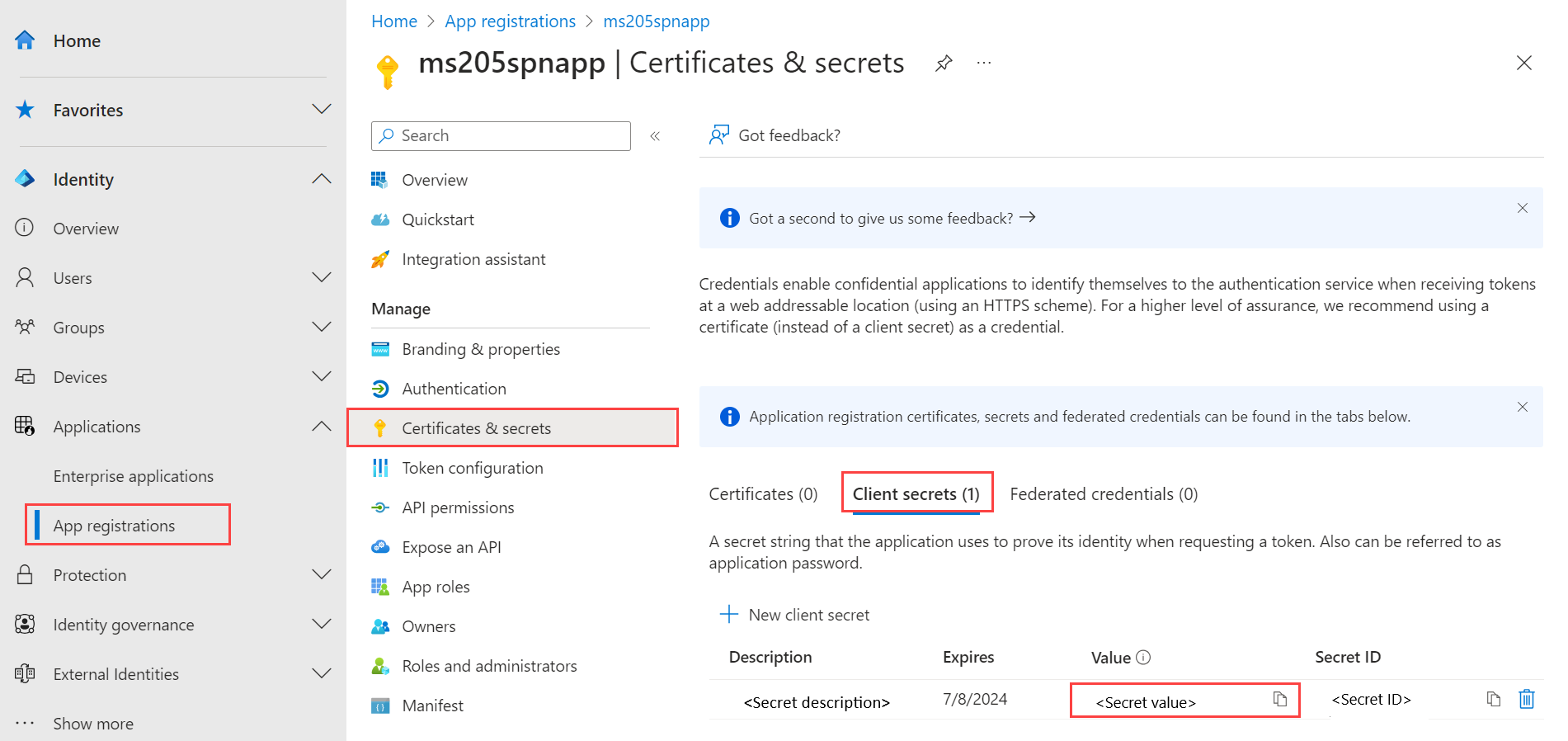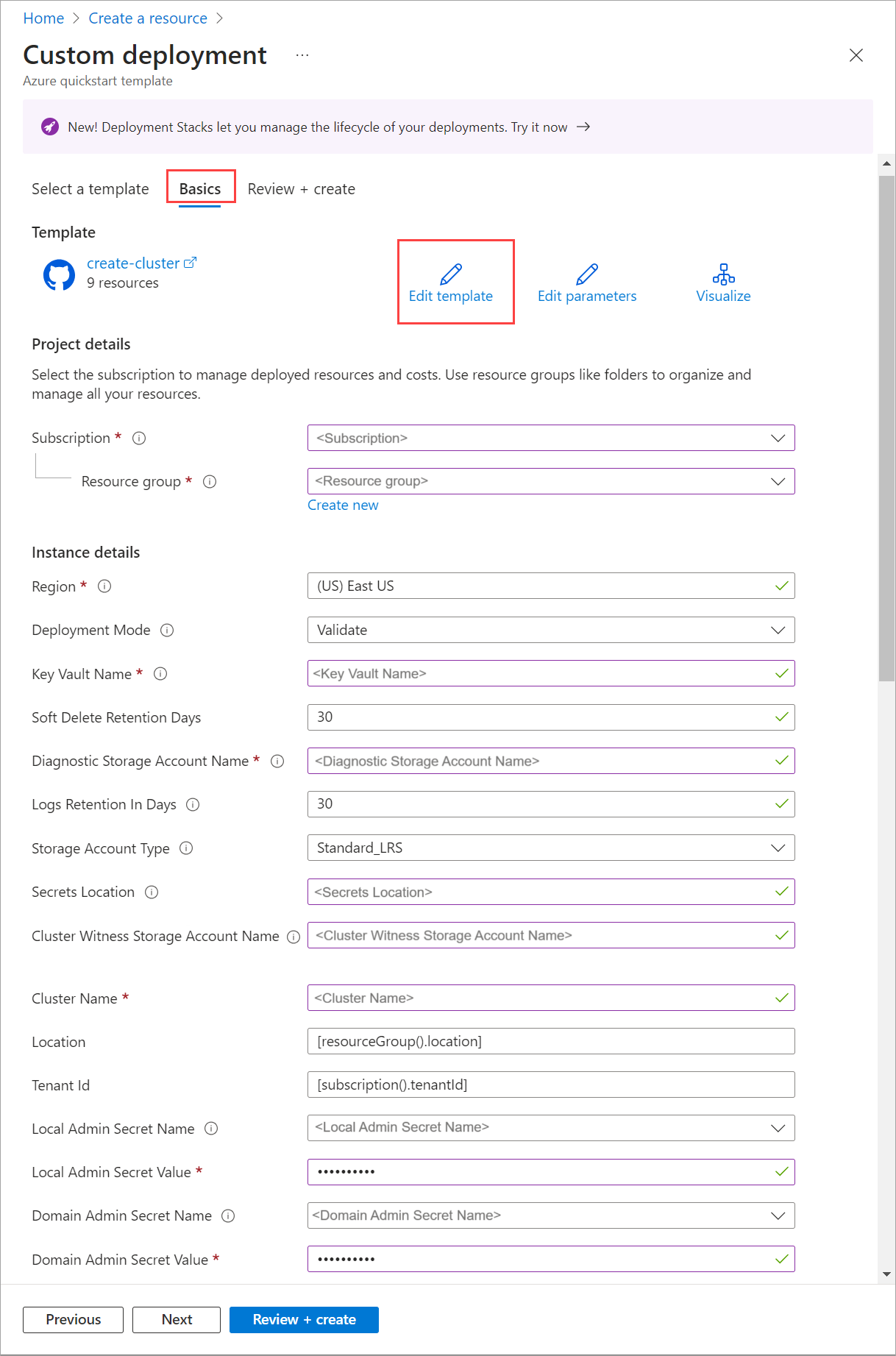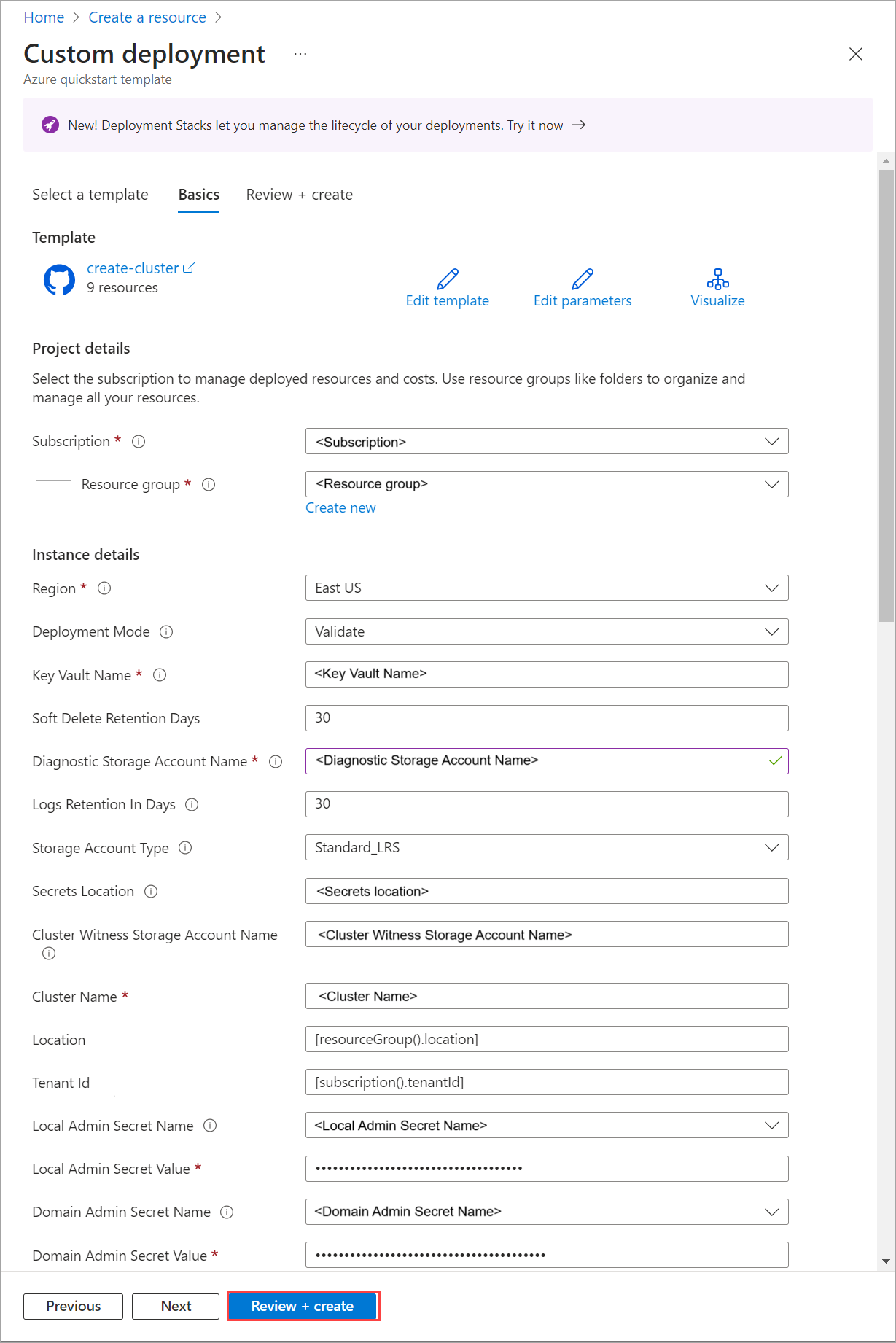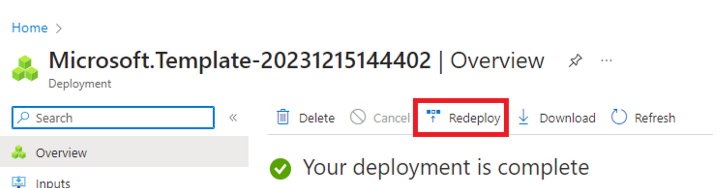Развертывание Azure Local, версия 23H2 с помощью шаблона развертывания Azure Resource Manager
Область применения: Azure Local 2311.2 и более поздних версий
В этой статье описано, как использовать шаблон Azure Resource Manager в портал Azure для развертывания локальной среды Azure. В статье также содержатся предварительные требования и шаги подготовки, необходимые для начала развертывания.
Внимание
Развертывание шаблона Azure Resource Manager для локальных систем Azure версии 23H2 предназначено для развертываний в масштабе. Целевая аудитория этого развертывания — ЭТО ИТ-администраторы, которые имеют опыт развертывания локальных экземпляров Azure. Рекомендуется сначала развернуть систему версии 23H2 с помощью портал Azure, а затем выполнить последующие развертывания с помощью шаблона Resource Manager.
Необходимые компоненты
-
Завершение регистрации компьютеров с помощью Azure Arc и назначение разрешений развертывания. Убедитесь, что:
- Все обязательные расширения успешно установлены. К обязательным расширениям относятся: Диспетчер жизненного цикла Azure Edge, Azure Edge Управление устройствами, телеметрия и диагностика, а также удаленная поддержка Azure Edge.
- Все компьютеры выполняют одну и ту же версию ОС.
- Все компьютеры имеют одинаковую конфигурацию сетевого адаптера.
Шаг 1. Подготовка ресурсов Azure
Выполните следующие действия, чтобы подготовить ресурсы Azure, необходимые для развертывания:
Создание субъекта-службы и секрета клиента
Для проверки подлинности системы необходимо создать субъект-службу и соответствующий секрет клиента для Arc Resource Bridge (ARB).
Создание субъекта-службы для ARB
Выполните действия, описанные в статье "Создание приложения Microsoft Entra и субъекта-службы" с помощью портал Azure для создания субъекта-службы и назначения ролей. Кроме того, используйте процедуру PowerShell для создания субъекта-службы Azure с помощью Azure PowerShell.
Ниже приведены инструкции.
Войдите в Центр администрирования Microsoft Entra как минимум администратор облачных приложений. Перейдите к приложениям > удостоверений > Регистрация приложений выберите "Создать регистрацию".
Укажите имя приложения, выберите тип поддерживаемой учетной записи и нажмите кнопку "Зарегистрировать".
После создания субъекта-службы перейдите на страницу корпоративных приложений . Найдите и выберите созданное имя участника-службы.
В разделе свойств скопируйте идентификатор приложения (клиента) и идентификатор объекта для этого субъекта-службы.
Идентификатор приложения (клиента) используется для параметра и
arbDeploymentAppIDобъекта дляarbDeploymentSPNObjectIDпараметра в шаблоне Resource Manager.
Создание секрета клиента для субъекта-службы ARB
Перейдите к созданной регистрации приложения и перейдите к секретам клиентов сертификатов и секретов>.
Выберите + Создать секрет клиента.
Добавьте описание секрета клиента и укажите интервал времени, когда срок действия истекает. Выберите Добавить.
Скопируйте значение секрета клиента при его использовании позже.
Примечание.
Для идентификатора клиента приложения потребуется значение секрета. Значения секрета клиента не могут просматриваться, за исключением сразу после создания. Не забудьте сохранить это значение при создании перед выходом страницы.
Значение секрета клиента используется для
arbDeploymentAppSecretпараметра в шаблоне Resource Manager.
Получение идентификатора объекта для поставщика локальных ресурсов Azure
Этот идентификатор объекта для локальной службы RP Azure является уникальным для каждого клиента Azure.
В портал Azure найдите и перейдите к идентификатору Microsoft Entra.
Перейдите на вкладку "Обзор" и найдите поставщика ресурсов Microsoft.AzureStackHCI.
Выберите имя субъекта-службы, указанное в списке, и скопируйте идентификатор объекта.
Кроме того, можно использовать PowerShell для получения идентификатора объекта субъекта-службы Azure Local RP. Выполните следующую команду в PowerShell:
Get-AzADServicePrincipal -DisplayName "Microsoft.AzureStackHCI Resource Provider"Идентификатор объекта используется для
hciResourceProviderObjectIDпараметра в шаблоне Resource Manager.
Шаг 2. Развертывание с помощью шаблона Azure Resource Manager
Шаблон Resource Manager создает и назначает все разрешения ресурсов, необходимые для развертывания.
Выполнив все действия по предварительным требованиям и подготовке, вы готовы к развертыванию с помощью известного шаблона развертывания Resource Manager и соответствующих параметров JSON-файла. Используйте параметры, содержащиеся в JSON-файле, для заполнения всех значений, включая значения, созданные ранее.
Внимание
В этом выпуске убедитесь, что все параметры, содержащиеся в значении JSON, заполняются, включая те, которые имеют значение NULL. Если имеются значения NULL, то их необходимо заполнить или проверка завершается ошибкой.
В портал Azure перейдите в раздел "Главная" и нажмите кнопку "+ Создать ресурс".
Выберите "Создать" в разделе "Развертывание шаблона" (развертывание с помощью пользовательских шаблонов).
В нижней части страницы найдите шаблон быстрого запуска или раздел спецификации шаблона. Выберите параметр шаблона быстрого запуска.
Используйте поле шаблона быстрого запуска (отказ от ответственности), чтобы отфильтровать соответствующий шаблон. Введите azurestackhci/create-cluster для фильтра.
По завершении выберите шаблон.
На вкладке "Основы" отображается страница "Пользовательские развертывания ". Можно выбрать различные параметры в раскрывающемся списке или выбрать пункт "Изменить параметры".
Изменение параметров, таких как намерение сети или намерение сети хранения. После заполнения всех параметров сохраните файл параметров.
Выберите соответствующую группу ресурсов для вашей среды.
Прокрутите страницу вниз и убедитесь, что режим развертывания = проверка.
Выберите Review + create (Просмотреть и создать).
На вкладке Просмотр + создание выберите Создать. Это создает оставшиеся необходимые ресурсы и проверяет развертывание. Проверка занимает около 10 минут.
После завершения проверки выберите "Повторное развертывание".
На экране "Настраиваемое развертывание" выберите "Изменить параметры". Загрузите ранее сохраненные параметры и нажмите кнопку "Сохранить".
В нижней части рабочей области измените окончательное значение в ФОРМАТЕ JSON с проверки на развертывание, где режим развертывания = Развертывание.
Убедитесь, что все поля для шаблона развертывания Resource Manager заполняются в формате JSON параметров.
Выберите соответствующую группу ресурсов для вашей среды.
Прокрутите страницу вниз и убедитесь, что режим развертывания = развертывание.
Выберите Review + create (Просмотреть и создать).
Нажмите кнопку создания. Развертывание начинается с использования существующих необходимых ресурсов, созданных на этапе проверки .
Экран развертывания циклит на ресурсе кластера во время развертывания.
После запуска развертывания выполняется ограниченный запуск средства проверки среды, запускается полный запуск средства проверки среды и облачное развертывание. Через несколько минут можно отслеживать развертывание на портале.
В новом окне браузера перейдите в группу ресурсов для вашей среды. Выберите ресурс кластера.
Выберите Развертывания.
Обновите и просмотрите ход развертывания с первого компьютера (также известного как начальный компьютер и является первым компьютером, на котором вы развернули кластер). Развертывание занимает от 2,5 до 3 часов. Несколько шагов занимают 40–50 минут или более.
Этап развертывания, который занимает самую длину, — развертывание Moc и Стек ARB. Этот шаг занимает 40–45 минут.
После завершения задача в верхней части обновляется с состоянием и временем окончания.
Вы также можете ознакомиться с этим исходным шаблоном сообщества для развертывания локального экземпляра Azure версии 23H2 с помощью Bicep.
Устранение неполадок развертывания
Если развертывание завершается сбоем, на странице развертываний появится сообщение об ошибке.
В разделе "Сведения о развертывании" выберите сведения об ошибке.
Скопируйте сообщение об ошибке из колонки "Ошибки". Вы можете предоставить это сообщение об ошибке в службу поддержки Майкрософт для получения дополнительной помощи.
Известные проблемы при развертывании шаблона ARM
В этом разделе содержатся известные проблемы и обходные пути развертывания шаблона ARM.
Назначение ролей уже существует
Проблема. В этом выпуске может возникнуть ошибка назначения ролей. Эта ошибка возникает, если развертывание локального экземпляра Azure было предприняно на портале, а для развертывания шаблона ARM была использована та же группа ресурсов. Эта ошибка отображается на > о развертывании обзора для применимого ресурса. Эта ошибка означает, что эквивалентное назначение ролей уже было выполнено другим удостоверением для той же области группы ресурсов, а развертывание шаблона ARM не может выполнять назначение ролей.
Обходное решение. Хотя эти ошибки можно игнорировать, и развертывание может продолжаться с помощью шаблона ARM, настоятельно рекомендуется не менять режимы развертывания между порталом и шаблоном ARM.
Идентификатор клиента, идентификатор приложения, идентификатор субъекта и область не допускаются для обновления
Проблема. Назначение ролей завершается сбоем с идентификатором клиента ошибки , идентификатором приложения, идентификатором субъекта и областью не разрешено обновлять. Эта ошибка отображается на > о развертывании обзора для применимого ресурса. Эта ошибка может отображаться, если в той же группе ресурсов имеются задания зомби-ролей. Например, когда было выполнено предыдущее развертывание и ресурсы, соответствующие этому развертыванию, были удалены, но ресурсы назначения ролей остались вокруг.
Обходное решение. Чтобы определить назначения зомби, перейдите к назначению ролей управления доступом (IAM) > Тип назначений > ролей : Неизвестная вкладка. Эти назначения указаны как *Identity not found. Не удается найти удостоверение. Удалите такие назначения ролей, а затем повторите развертывание шаблона ARM.
Проблема синхронизации лицензий
Проблема. В этом выпуске при развертывании шаблона ARM может возникнуть проблема с синхронизацией лицензий.
Решение. После завершения этапа проверки система рекомендует не инициировать другое развертывание шаблона ARM в режиме проверки , если система находится в состоянии сбоя развертывания. Запуск другого развертывания сбрасывает системные свойства, что может привести к проблемам синхронизации лицензий.